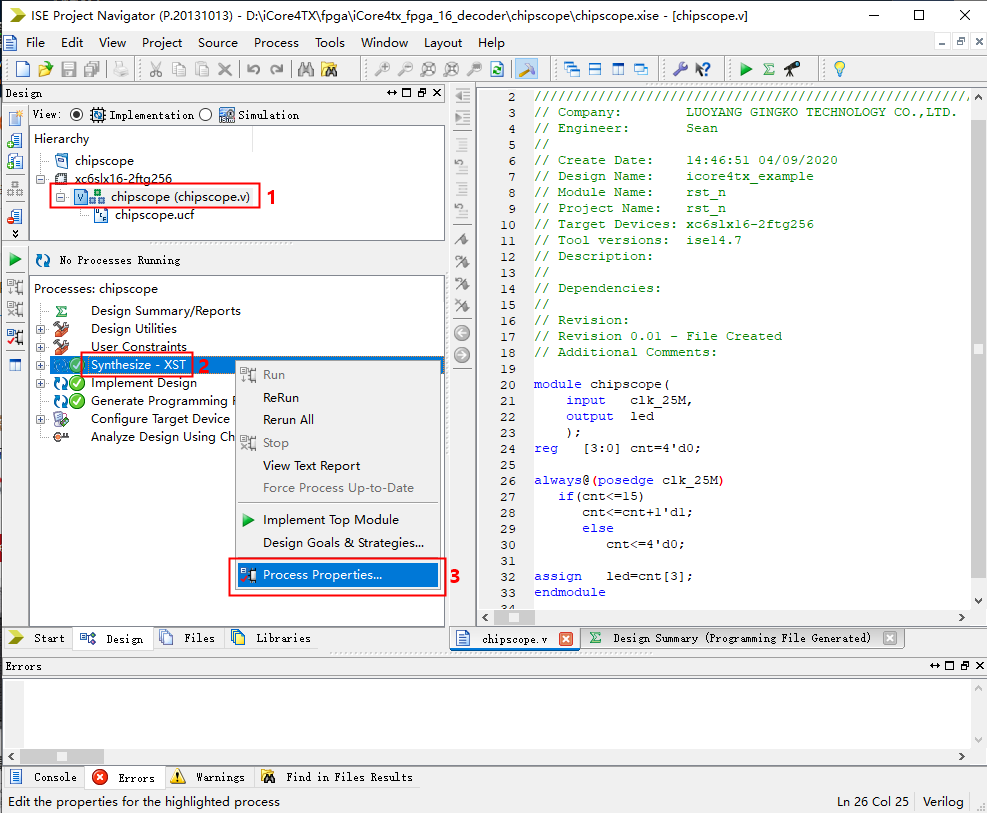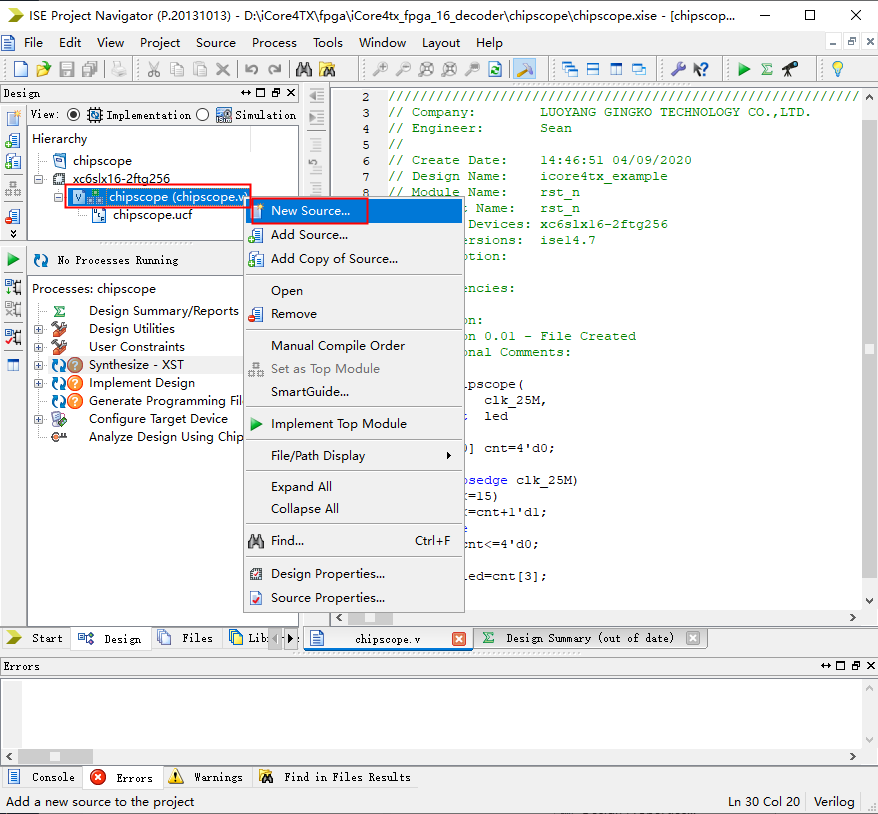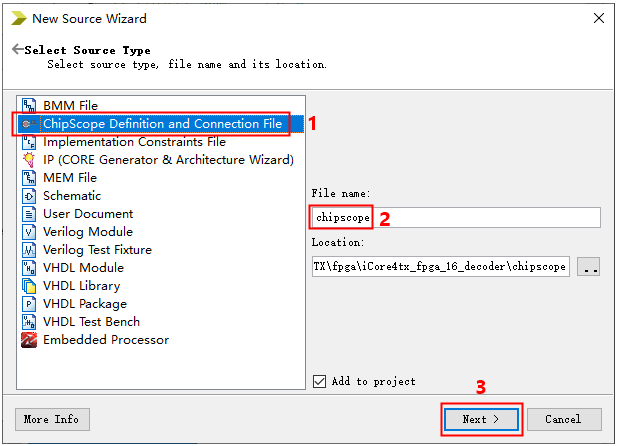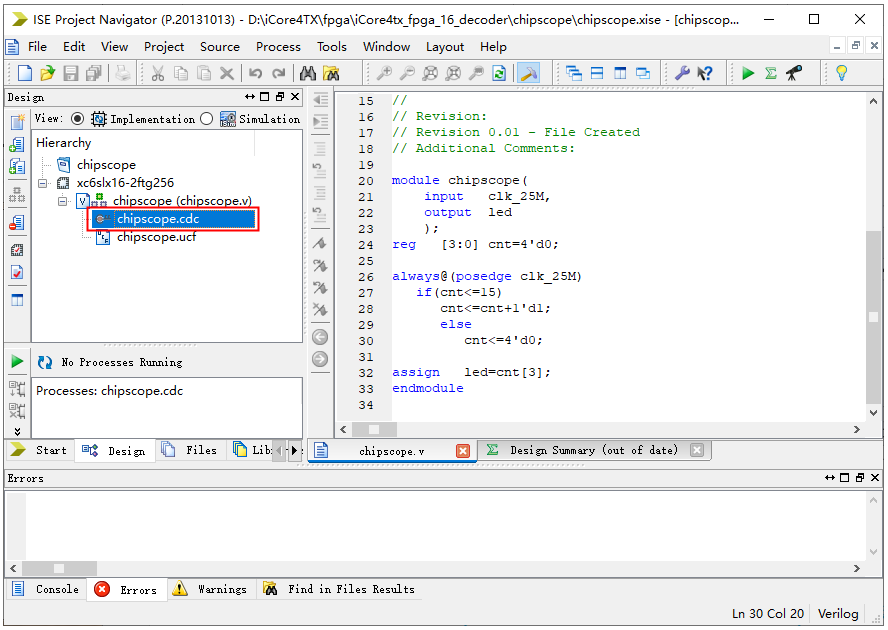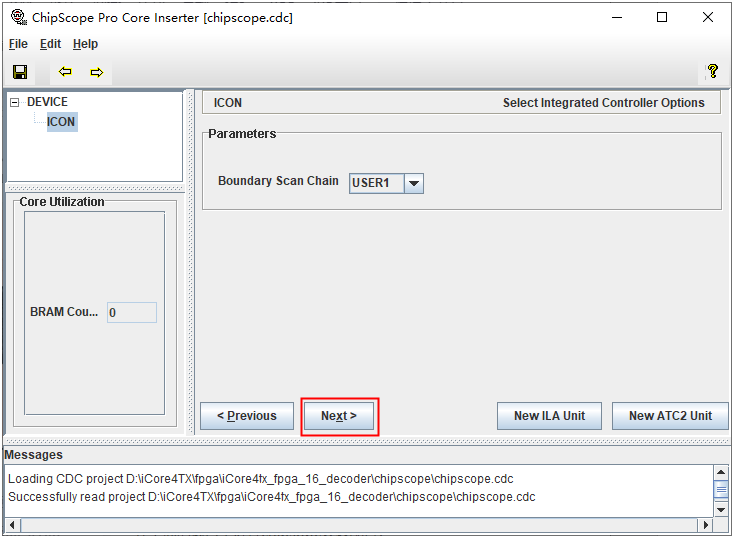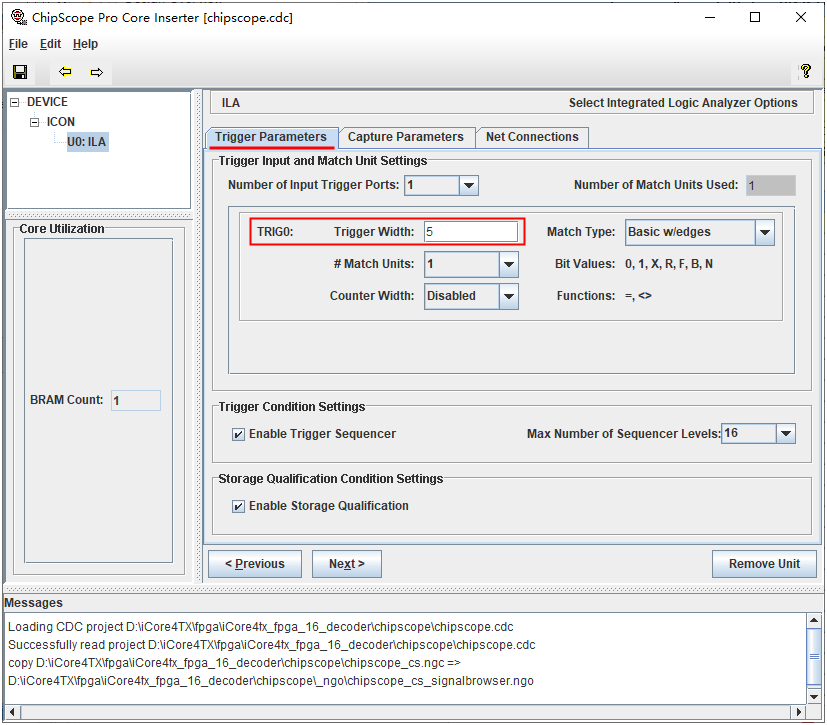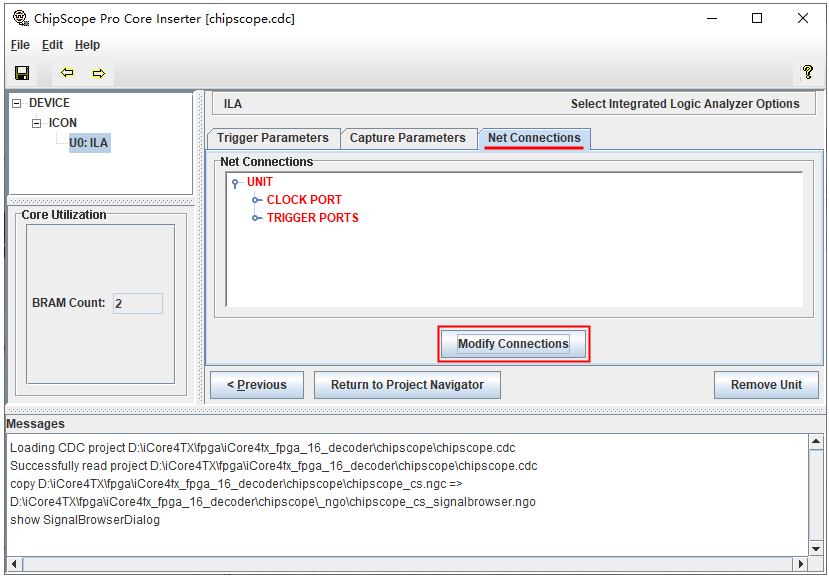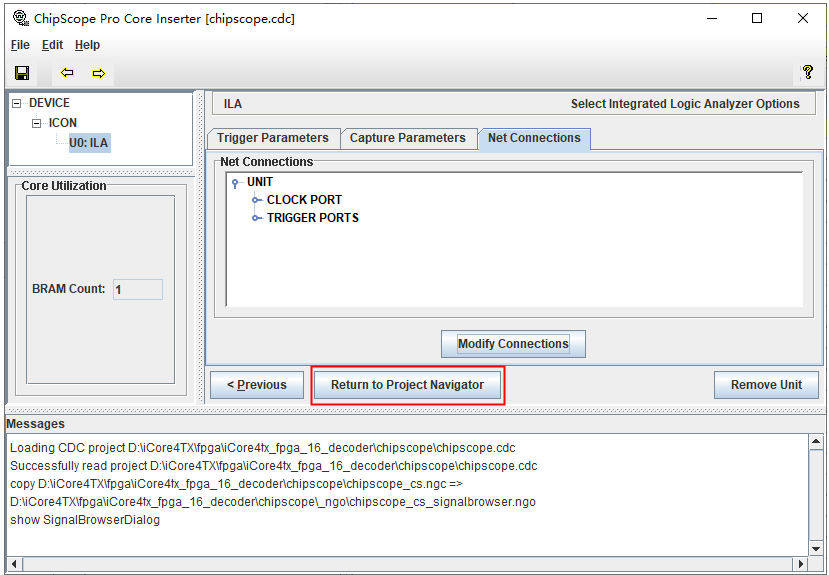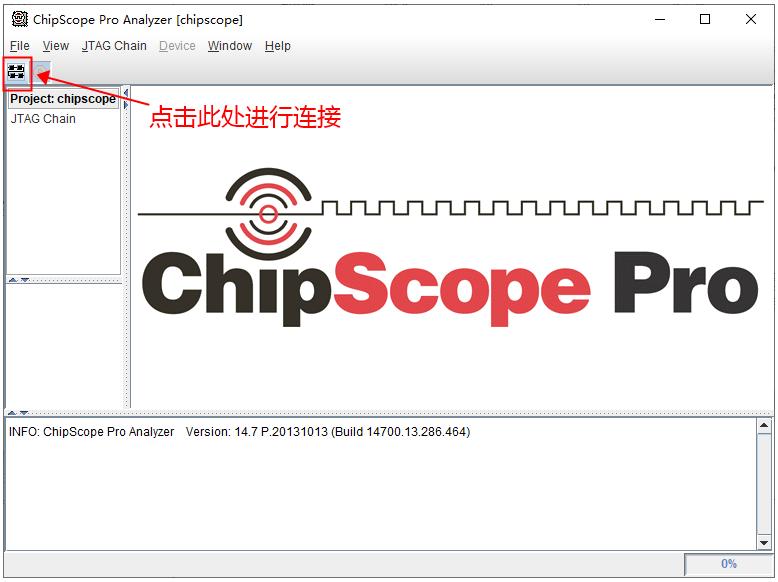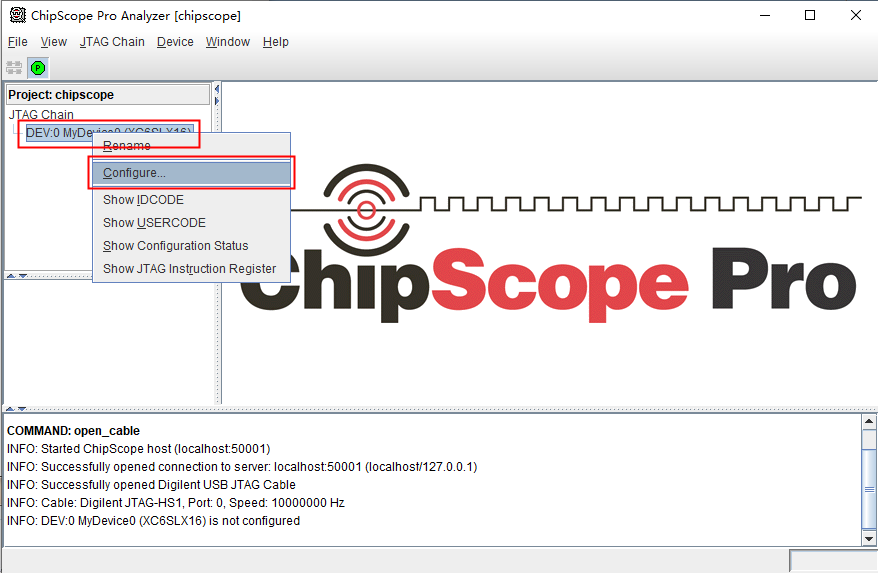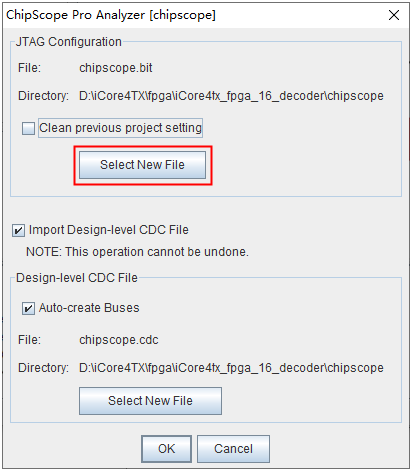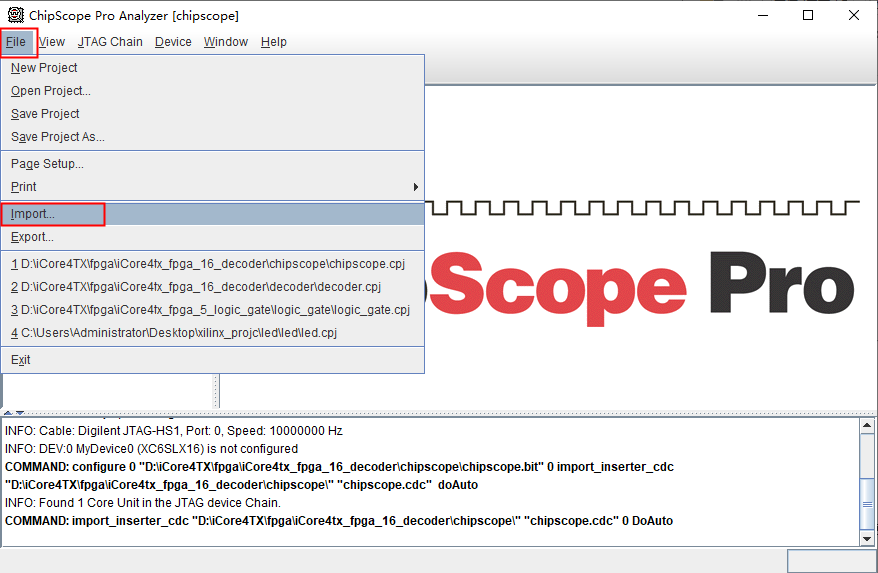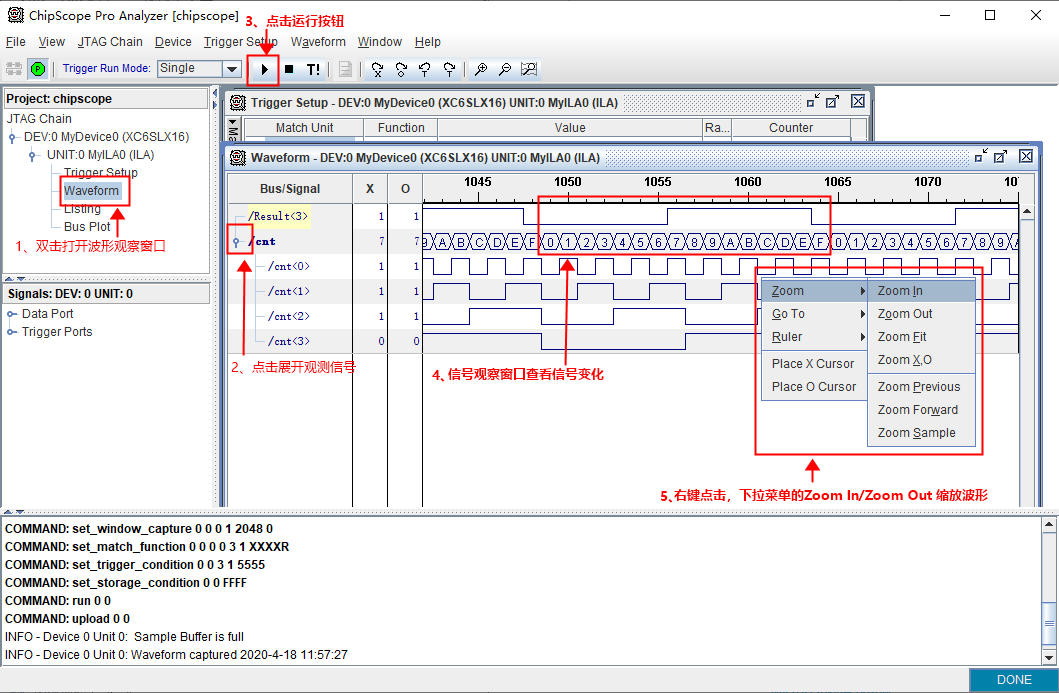icore4tx_fpga_4
| 银杏科技有限公司旗下技术文档发布平台 | |||
| 技术支持电话 | 0379-69926675-801 | ||
| 技术支持邮件 | Gingko@vip.163.com | ||
| 版本 | 日期 | 作者 | 修改内容 |
|---|---|---|---|
| V1.0 | 2020-05-08 | gingko | 初次建立 |
实验四:调用ChipScopePro查看波形实验
一、实验目的与意义
- 掌握ChipScopePro的使用方法。
二、实验设备及平台
- iCore4TX 双核心板。点击购买
- USB-CABLE(或相同功能)仿真器。
- Micro USB线缆。
- ISE开发平台。
- 电脑一台。
三、实验原理
- Xilinx 推出的一款在线调试软件ChipScopePro,集成在ISE开发环境中,通过它可以用来观察FPGA内部的信号、触发条件和调整时序。
- 它的原理是通过在综合后的网表中插入用于采集数据的Core,运行之后自动生成一个新的网表文件,再用这个网表文件在ISE里面进行布局布线,生成下载文件,并通过JTAG方式下载到芯片中运行。芯片运行过程中,如果触发源发生跳变,或者满足触发条件时,芯片里的core会将采集到的信号通过JTAG口传到PC上ChipScope analyzer的界面中以波形的方式显示出来。
四、实验步骤及结果
- ChipScopePro分析工具是在建立的工程基础上进行信号的抓取和分析。整体步骤大概分为以下几个步骤:
- 建立工程;
- 进行引脚约束,并编译;
- 新建.cdc文件;
- 设置.cdc文件并添加分析信号;
- 编译;
- 连接硬件加载仿真文件;
- 运行仿真并分析波形。
- 下面就来详细讲解一下调用ChipScopePro并查看波形的详细步骤。
- 1、首先建立工程,编写一个简单的带输入输出和简单逻辑的工程。
- 2、绑定引脚信息并进行编译。
- 3、编译完成后,设置保持层次,使原电路代码结构保持在ChipScopePro中;右键点击Synthesize → Process Properties…。
- 4、在Process Properties窗口中选中Synthesis Options,右边的keep Hierarchy栏选择“Yes”,然后点击OK。
- 5、工程目录选中工程,右键选择New Source…。
- 6、弹出窗口中选中ChipScope Definition and Connection File,并给文件命名,然后点击Next。
- 7、直接点击Finish。工程目录栏出现.cdc文件。
- 8、双击该文件,进入cdc设置窗口,然后点击next。
- 9、点击Next。
- 10、弹出窗口中进行chipscope参数配置,在Trigger Parameters栏目下,设置要检测的信号个数Trigger Width的值为5;然后点击Next。
- 注意:
- 要检测几个信号,Trigger Width的值就填几(一般除了clk之外的所有要检测的信号数量),否则无法生成bit文件。
- 11、设置采样深度,具体数值根据器件所自带的RAM大小以及网表文件占用资源的情况确定。这里设置为4096。然后点击Next。
- 12、点击Modify Connections。
- 13、添加时钟信号,左侧红框中选中时钟信号,点击右下红框中的Make Connections按钮,即可看到时钟信号添加完成,如下图右上红框中所示;
- 注意:
- 这里选中的时钟信号要选带BUF后缀的。否则无法生成bit文件。
- 14、点击1处的Trigger/Data Signals栏,然后点击2处需要观察的信号,再点击3处的Make Connections按钮,依次添加;完成后如4处红框中所示,然后点击OK。
- 注意:
- 4处添加完信号后,不应有红色空余未添加信号,如果有多余信号,可返回图4.9页面修改Trigger Width的值。
- 15、点击Return to Project Navigator,返回工程界面。
- 16、双击Generate Programming File,进行编译。
- 17、将iCore4TX的下载器和供电线连接,并给iCore4TX供电。
- 18、双击Analyze Design Using ChipScope。弹出窗口中点击左上角红框中的连接图标。
- 19、右键点击DEV:0 → Configure…。
- 20、点击Select New File 按钮。
- 21、找到.bit文件,选中并点击打开,然后点击OK,完成.bit文件添加。
- 22、点击工具栏File选项,下拉菜单中选中Import…,导入.cdc文件。
- 23、点击Select New File 按钮。
- 24、弹出窗口选中.cdc文件,然后点击打开,之后点击OK,完成.cdc文件的导入。
- 25、在ChipScope Pro Analyzer 窗口对观测信号进行设置。包括触发条件和观测位置设置;观测位置设置的值假如是100,表示从触发位置开始,往前100个时间单位的位置开始显示波形。
- 26、双击Waveform,点击运行;当满足触发条件时,可以在波形窗口观察到信号变化,如下图所示。3处红框内的三角按钮代表触发一次,“T!”代表实时触发。
五、拓展实验
- 通过Signaltap工具采集复位信号和led控制信号,看是否与其工作原理一致。
icore4tx_fpga_4.txt · 最后更改: 2022/04/01 11:36 由 sean